iPhone utknął na weryfikacji aktualizacji iOS 14? Szybka poprawka jest tutaj!
Zawsze warto aktualizować oprogramowanie smartfona, prawda? a Apple jest bardzo skuteczny w wysyłaniu od czasu do czasu aktualizacji do swojego iOS. Najnowsza aktualizacja, która ma się ukazać za kilka miesięcy, to iOS 14, o której jestem pewien, ty, ja i wszyscy chętnie się dowiadujemy i doświadczamy.
Od dłuższego czasu użytkownicy iPhone’a musieli w pewnym momencie zmierzyć się z tym konkretnym problemem z iOS (lub innym) Kwestie iOS 14), który pojawia się podczas aktualizacji oprogramowania: po prostu utknęli na iPhonie weryfikując aktualizację. Najgorsze jest to, że nie możesz korzystać z urządzenia, a nawet przejść do innego ekranu. Jest to z pewnością bardzo irytujące, ponieważ nie masz pojęcia, co powinieneś zrobić w takim scenariuszu.
Dlatego w tym dzisiejszym artykule upewniliśmy się, że szczegółowo omówimy aktualizację weryfikującą iPhone’a i wszystkie możliwe sposoby jej skutecznego rozwiązania. Nie czekajmy więc. Przejdźmy dalej, aby dowiedzieć się więcej.
- Część 1: Czy Twój iPhone naprawdę utknął na „Weryfikującej aktualizacji”?
- Część 2: Napraw iPhone’a zablokowanego podczas weryfikacji aktualizacji za pomocą przycisku zasilania
- Część 3: Wymuś ponowne uruchomienie iPhone’a, aby naprawić iPhone’a zablokowanego podczas weryfikacji aktualizacji
- Część 4: Zaktualizuj iOS za pomocą iTunes, aby ominąć weryfikację aktualizacji
- Część 5: Napraw utknął podczas weryfikacji aktualizacji bez utraty danych za pomocą DrFoneTool
Część 1: Czy Twój iPhone naprawdę utknął na „Weryfikującej aktualizacji”?
Teraz, gdy omawiamy ten problem, zacznijmy od zrozumienia, jak sprawdzić, czy Twój iPhone utknął podczas weryfikacji wiadomości o aktualizacji, czy nie.
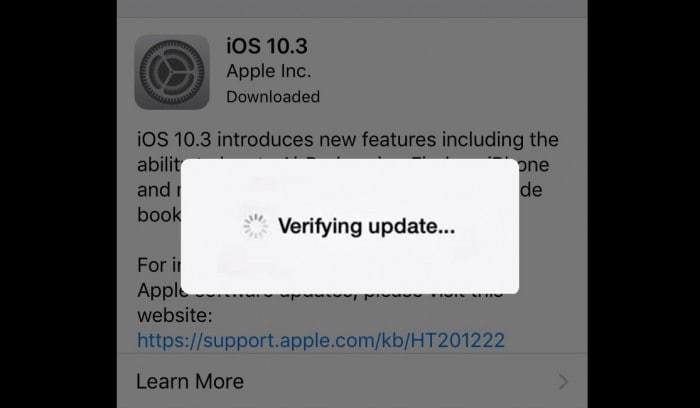
Cóż, przede wszystkim musimy zrozumieć fakt, że za każdym razem, gdy uruchamiana jest nowa aktualizacja, miliony użytkowników iOS próbują ją zainstalować, przez co serwery Apple są przeciążone. W związku z tym proces instalacji może potrwać kilka minut, co oznacza, że weryfikacja iPhone’a wymaga czasu, ale Twój iPhone nie utknął.
Należy również pamiętać, że nie ma nic nienormalnego, jeśli pojawi się wyskakujące okienko i przetworzenie żądania zajmie kilka minut.
Innym powodem, dla którego iPhone może trwać dłużej niż oczekiwano, może być niestabilność połączenia Wi-Fi. W takim przypadku urządzenie nie blokuje się podczas aktualizacji weryfikacyjnej, ale tylko czeka na silniejsze sygnały internetowe.
Wreszcie, jeśli Twój iPhone jest zatkany, co oznacza, że jego pamięć jest prawie pełna, aktualizacja weryfikacyjna iPhone’a może potrwać kilka dodatkowych minut.
Dlatego ważne jest, aby właściwie przeanalizować problem i dopiero po ustaleniu, że iPhone naprawdę utknął w weryfikacji aktualizacji, należy przejść do rozwiązywania problemu, stosując metody wymienione poniżej.
Część 2: Napraw iPhone’a zablokowanego podczas weryfikacji aktualizacji za pomocą przycisku zasilania
Aktualizacja weryfikująca iPhone’a nie jest nietypowym ani poważnym błędem; zatem zacznijmy od wypróbowania najłatwiejszego dostępnego środka zaradczego.
Uwaga: naładuj iPhone’a i podłącz go do stabilnej sieci Wi-Fi przed zastosowaniem którejkolwiek z poniższych technik. Metoda omawiana w tym segmencie może wydawać się domowym lekarstwem, ale warto spróbować, ponieważ wielokrotnie rozwiązywała problem.
Krok 1: Przede wszystkim naciśnij przycisk włączania / wyłączania, aby zablokować iPhone’a, gdy utknął na komunikacie Weryfikowanie aktualizacji.
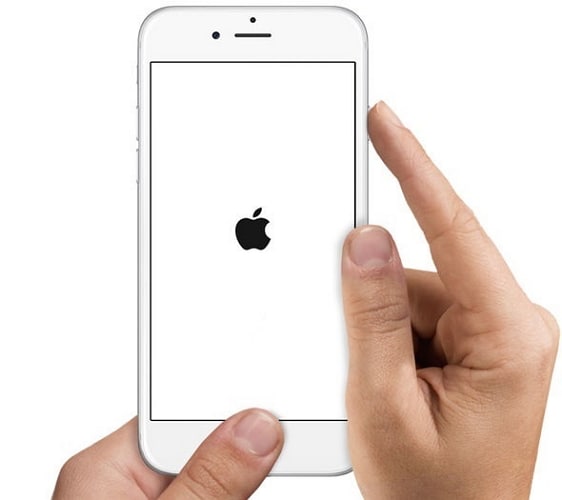
Krok 2: Teraz musisz poczekać kilka minut i odblokować iPhone’a. Po odblokowaniu przejdź do „Ustawienia” i naciśnij „Ogólne”, aby ponownie zaktualizować oprogramowanie.
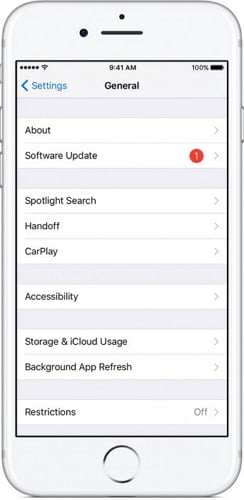
Możesz powtórzyć kroki 5-7 razy, aż proces weryfikacji weryfikacji iPhone’a zostanie zakończony.
Część 3: Wymuś ponowne uruchomienie iPhone’a, aby naprawić iPhone’a zablokowanego podczas weryfikacji aktualizacji
Jeśli pierwsza metoda nie rozwiąże problemu, możesz wypróbować Force Restart, lepiej znany jako Hard Reset / Hard Reboot, iPhone’a. Jest to ponownie łatwe rozwiązanie i nie zajmuje dużo czasu, ale w większości przypadków rozwiązuje problem, dając pożądane rezultaty.
Możesz zapoznać się z artykułem, do którego link znajduje się poniżej, zawierającym szczegółowe instrukcje: Force Restartuj iPhone’a, który utknął w komunikacie Weryfikowanie aktualizacji.
Po zakończeniu procesu wymuszania ponownego uruchomienia, możesz ponownie zaktualizować oprogramowanie układowe, odwiedzając „Ogólne” w „Ustawieniach” i wybierając „Aktualizacja oprogramowania”, jak pokazano poniżej.
Ta metoda z pewnością Ci pomoże, a Twój iPhone nie utknie w wyskakującym okienku Weryfikacja aktualizacji.
Część 4: Zaktualizuj iOS za pomocą iTunes, aby ominąć weryfikację aktualizacji
Oprócz pobierania muzyki ważnym zadaniem, które można wykonać za pomocą iTunes, jest możliwość aktualizacji oprogramowania iOS za pośrednictwem iTunes, co pozwala ominąć proces weryfikacji aktualizacji. Chcesz wiedzieć jak? Proste, wykonaj kroki podane poniżej:
Najpierw pobierz zaktualizowaną wersję iTunes na swój komputer osobisty.
Po pobraniu użyj kabla USB, aby podłączyć iPhone’a do komputera, a następnie poczekaj, aż iTunes go rozpozna.
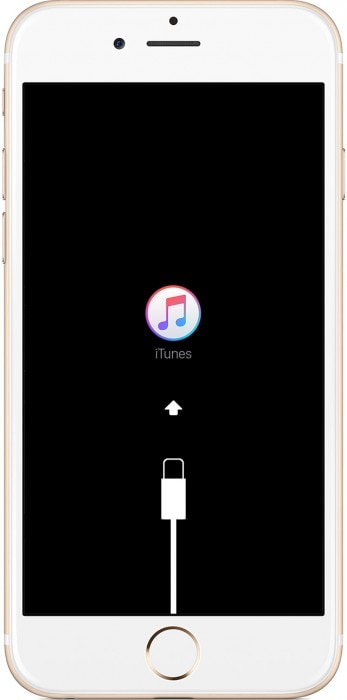
Teraz musisz kliknąć „Podsumowanie” z opcji wymienionych na ekranie. Następnie wybierz „Sprawdź aktualizacje”, jak pokazano na poniższym obrazku.

Po zakończeniu zostaniesz poproszony o dostępną aktualizację, naciśnij „Aktualizuj”, aby kontynuować.
Będziesz teraz musiał poczekać na zakończenie procesu instalacji i pamiętaj, aby nie odłączać iPhone’a przed jego zakończeniem.
Uwaga: Używając tej metody do aktualizacji systemu iOS, będziesz mógł ominąć komunikat Weryfikowanie aktualizacji na swoim iPhonie.
Część 5: Napraw utknął podczas weryfikacji aktualizacji bez utraty danych za pomocą DrFoneTool
Inną i według nas najlepszą dostępną metodą naprawienia iPhone’a zablokowanego w problemie z weryfikacją aktualizacji jest użycie DrFoneTool – Naprawa systemu . Możesz użyć tego zestawu narzędzi do naprawy wszystkich rodzajów błędów systemu iOS. DrFoneTool umożliwia również bezpłatną usługę próbną dla wszystkich użytkowników i obiecuje wydajną i skuteczną naprawę systemu.

DrFoneTool – Naprawa systemu
Napraw błąd systemowy iPhone’a bez utraty danych.
- Napraw system iOS tylko w normalny sposób, bez utraty danych.
- Napraw różne problemy z systemem iOS utknął w trybie odzyskiwania, białe logo Apple, czarny ekran, pętla na początku itp.
- Naprawia inne błędy iPhone’a i błędy iTunes, takie jak Błąd iTunes 4013, błąd 14, Błąd iTunes 27,Błąd iTunes 9 i więcej.
- Działa ze wszystkimi modelami iPhone’a, iPada i iPoda touch.
- W pełni kompatybilny z najnowszą wersją iOS.

Oto kroki, które należy wykonać, aby korzystać z zestawu narzędzi. Przyjrzyj się im uważnie, aby lepiej zrozumieć, jak działa:
Na początek musisz pobrać i uruchomić DrFoneTool na komputerze, a następnie przejść do podłączenia iPhone’a do niego kablem USB. Teraz kliknij kartę „Naprawa systemu” na głównym ekranie oprogramowania, aby przejść dalej.

Na następnym ekranie wybierz „Tryb standardowy”, aby zachować dane, lub „Tryb zaawansowany”, który usunie dane telefonu.

Jeśli iPhone jest podłączony, ale nie został wykryty, nadszedł czas, aby uruchomić iPhone’a w trybie DFU. Zapoznaj się z poniższym zrzutem ekranu, aby dowiedzieć się, jak to zrobić.

Oprogramowanie automatycznie wykryje model urządzenia i wersję systemu iOS po wykryciu telefonu. Kliknij „Start”, aby poprawnie wykonać jego funkcję.

Ten krok zajmie trochę czasu, ponieważ pobierze pakiet oprogramowania układowego, jak pokazano na poniższym zrzucie ekranu.

Niech instalacja się zakończy; może to zająć trochę czasu, więc prosimy o cierpliwość. Następnie DrFoneTool natychmiast rozpocznie działanie i rozpocznie naprawę telefonu.

Uwaga: Jeśli telefon odmówi ponownego uruchomienia po zakończeniu procesu, kliknij „Spróbuj ponownie”, aby kontynuować.

To było to!. Łatwy i prosty.
Aktualizacja weryfikująca iPhone’a jest normalnym krokiem po pobraniu najnowszej wersji iOS. Jeśli jednak trwa to zbyt długo lub iPhone pozostanie zablokowany na komunikacie Weryfikowanie aktualizacji, możesz wypróbować dowolną z technik wymienionych powyżej. Gorąco polecamy zestaw narzędzi DrFoneTool – Odzyskiwanie systemu iOS jest najlepszą opcją ze względu na jego wydajność i skuteczność i mamy nadzieję, że ten artykuł pomoże ci rozwiązać problem z aktualizacją oprogramowania iPhone’a w szybszy i łatwiejszy sposób.
Ostatnie Artykuły:

